Cambiar el primer día de la semana en Windows 10
Ayer, vimos cómo cambiar el primer día de la semana en la aplicación Calendario de Windows 10. Hoy, veremos cómo cambiar esta opción globalmente para todas las aplicaciones en Windows 10. Aquí vamos.
Anuncio publicitario
Si su sistema operativo muestra el primer día de la semana incorrecto para su ubicación, o si desea cambiarlo a un día diferente, puede ajustar las opciones regionales y de idioma como se describe a continuación.
Para cambiar el primer día de la semana en Windows 10, Haz lo siguiente.
- Abre el Aplicación de configuración.
- Vaya a Hora e idioma -> Región e idioma.
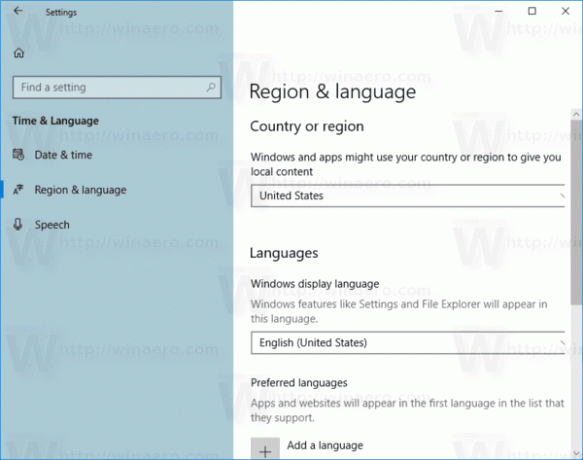
- A la derecha, haga clic en el enlace Configuración adicional de fecha, hora y región.
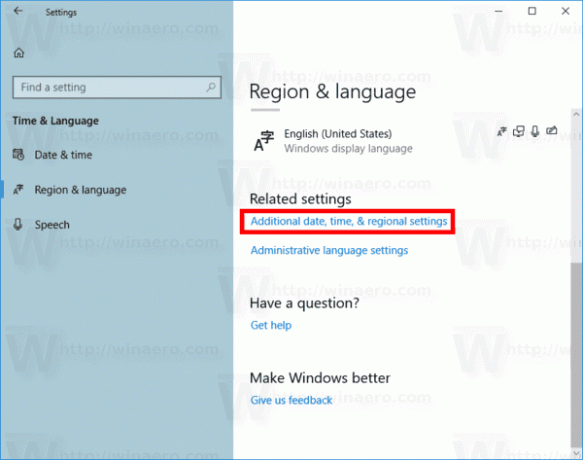
- Esto abrirá el siguiente diálogo. Haga clic en el enlace Cambiar formatos de fecha, hora o número.
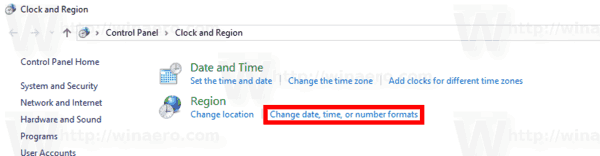
- En el cuadro de diálogo Región, haga clic en el botón Ajustes adicionales... sobre el Formato pestaña.
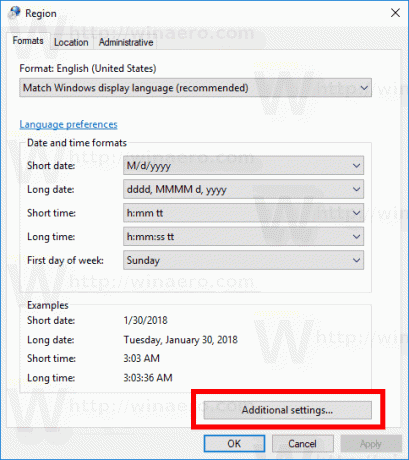
- En el cuadro de diálogo Personalizar formato, cambie a la pestaña Fecha.
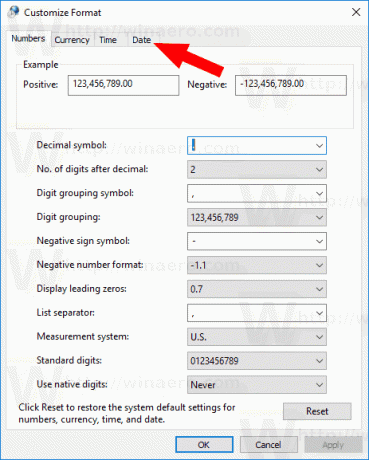
- Finalmente, ve a la Calendario sección de la Fecha pestaña. Ahí, mira la opción Primer dia de la semana. En la lista desplegable, seleccione el día deseado, p. Ej. Domingo, lunes o cualquier otro día que desee.
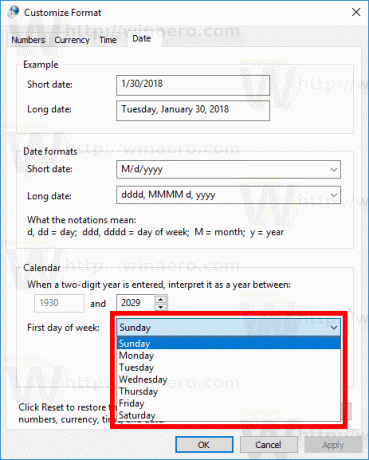
Los cambios se aplicarán instantáneamente.
Nota: Las instrucciones anteriores se aplican a todas las compilaciones recientes de Windows 10, incluida la compilación 17083 de Windows 10, que es la última compilación del sistema operativo en el momento de escribir este artículo. Microsoft está moviendo todas las opciones clásicas del Panel de control a la aplicación Configuración, como sucedió con Teclado e idioma y Fuentes. Por lo tanto, las opciones descritas anteriormente aparecerán en Configuración tarde o temprano.
Sugerencia: si necesita cambiar el primer día de la semana solo para la aplicación Calendario, consulte el siguiente artículo: Cambiar el primer día de la semana en el calendario de Windows 10.
Eso es todo.
